Jeste li instalirali Google Chrome na svoj iPad, ali se proširenja za Chrome ne prikazuju? Trebate li očajnički proširenja za Chrome na iPadu? U nastavku pronađite najbolji odgovor i mogućnosti.
Google Chrome proširenja iz Chrome web trgovine pomažu u proširenju funkcionalnosti web preglednika. Većina programera softvera također razvija proširenje za Chrome za integraciju funkcija aplikacije u Chrome.
Značajka je lako dostupna na velikim računalnim uređajima kao što su Mac, Windows PC, Chromebook i Linux.
Budući da ste se navikli koristiti proširenja za Chrome na gore navedenim uređajima, očekujete da će te aplikacije raditi na preglednicima Google Chrome za iPhone, iPad ili Android uređaje.
Proširenja za Chrome na iPadu
Od sada vam Apple iPad ne dopušta instaliranje aplikacija Chrome web trgovine na Google Chrome za iPad. To vrijedi i za preglednik Google Chrome na iPhoneu.
Slično tome, ne možete instalirati takva proširenja niti na jedan Android uređaj.
Prema Googleu, aplikacije Chrome web-trgovine samo su za desktop verziju aplikacije Google Chrome. Na stolnom računalu kao što je Mac ili Windows PC, Google Chrome radi na motoru preglednika Blink, dijelu nadređenog projekta Chromium za web preglednike.
Desktop verzija može stvoriti siguran ekosustav koji vam omogućuje pokretanje kodova trećih strana bez njega kršenje sigurnosnih pravila i propisa koje nameću operativni sustavi uređaja kao što su Windows, Mac, i Linux.
Naprotiv, Chrome web preglednik za iPad ili iPhone programiran je i kompajliran na Xcode — Appleovom integriranom razvojnom okruženju (IDE). Apple ne dopušta Googleu ili bilo kojim drugim razvojnim programerima aplikacija za iOS i iPadsOS pokretanje neotkrivenih kodova u njihovim aplikacijama.
Jednostavno rečeno, aplikacije za iPad i iPhone mogu pokretati vlastite kodove koje programer otkriva Appleu. No, aplikacije iz App Storea jednom instalirane na vaš iPad/iPhone ne mogu postati pokretač aplikacija za pokretanje drugih aplikacija trećih strana.
Stoga Google Chrome ne može instalirati ili pokretati proširenja na iPad i iPhone uređajima.
Zašto Apple ne dopušta proširenja za Chrome na iPadu?
Prvenstveno, Apple ne dopušta proširenja za Google Chrome na iPadu zbog svog modela prihoda. Neće moći prikupljati prihod od aplikacija koje instalirate na tržištu treće strane zaobilazeći Appleov App Store.
Ostali značajni razlozi su:
- Apple ozbiljno shvaća sigurnost uređaja i privatnost korisničkih podataka. Stoga ne dopušta pokretanje nepoznatih kodova na vašem iPhoneu ili iPadu pomoću bilo koje aplikacije poput Google Chromea.
- Dopuštanje instalacija aplikacija Chrome web-trgovine omogućit će programerima aplikacija trećih strana da zaobiđu Appleova pravila o razvoju visokokvalitetnih aplikacija i provjeri kvalitete.
- Apple neće moći raditi kao čuvar vrata kako bi zaštitio vaš tablet ili pametni telefon od zlonamjernog softvera, virusa i trojanaca. Zbog toga se sada virtualno suočavate s virusima u Appleovim ekosustavima kao što su iOS, iPadOS i Mac.
Proširenja za Chrome na iPadu: alternative
Koristite Safari ekstenzije
Poput Chromea, web-preglednik Safari na iPadu također nudi mogućnost poboljšanja svojih mogućnosti instaliranjem sigurnih proširenja iz App Storea. Evo kako možete koristiti proširenja u pregledniku Safari:
- Otvorite iPad postavke aplikacija
- Na lijevoj strani ploče pomičite se dok ne vidite Safari. Dodirnite Safari.
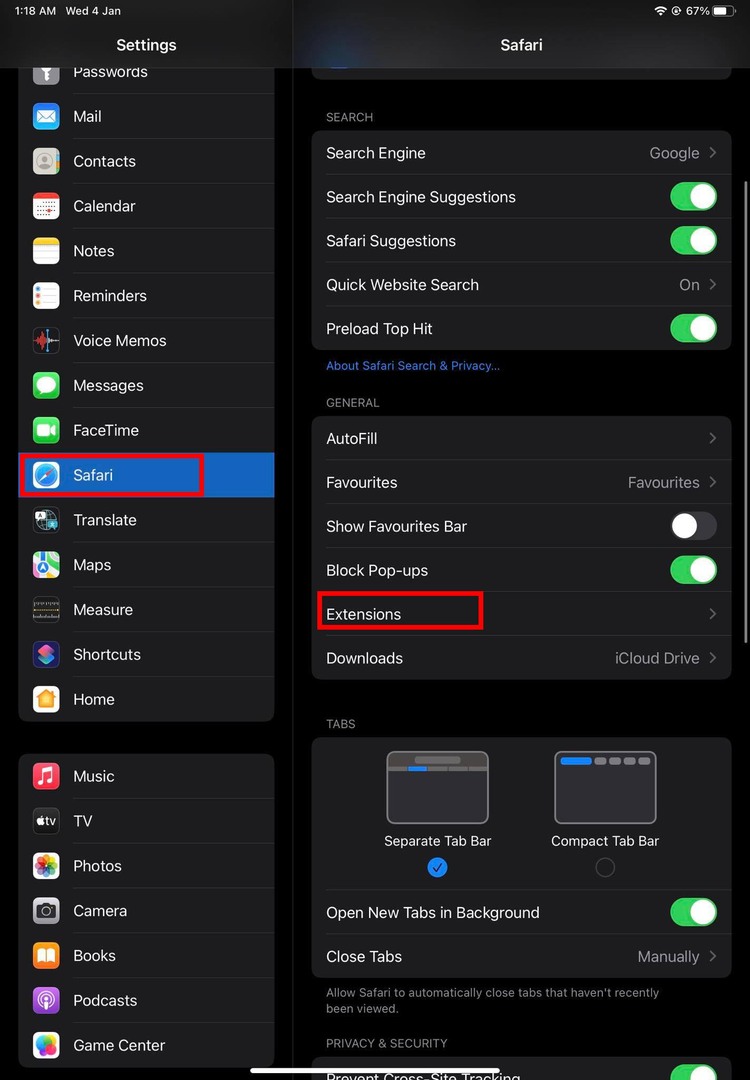
- Sada odaberite Ekstenzije na desnoj strani ploče.
- The Ekstenzije zaslon prikazuje sve dostupne Safari proširenja.
- Može biti prazno ako još niste koristili značajku.
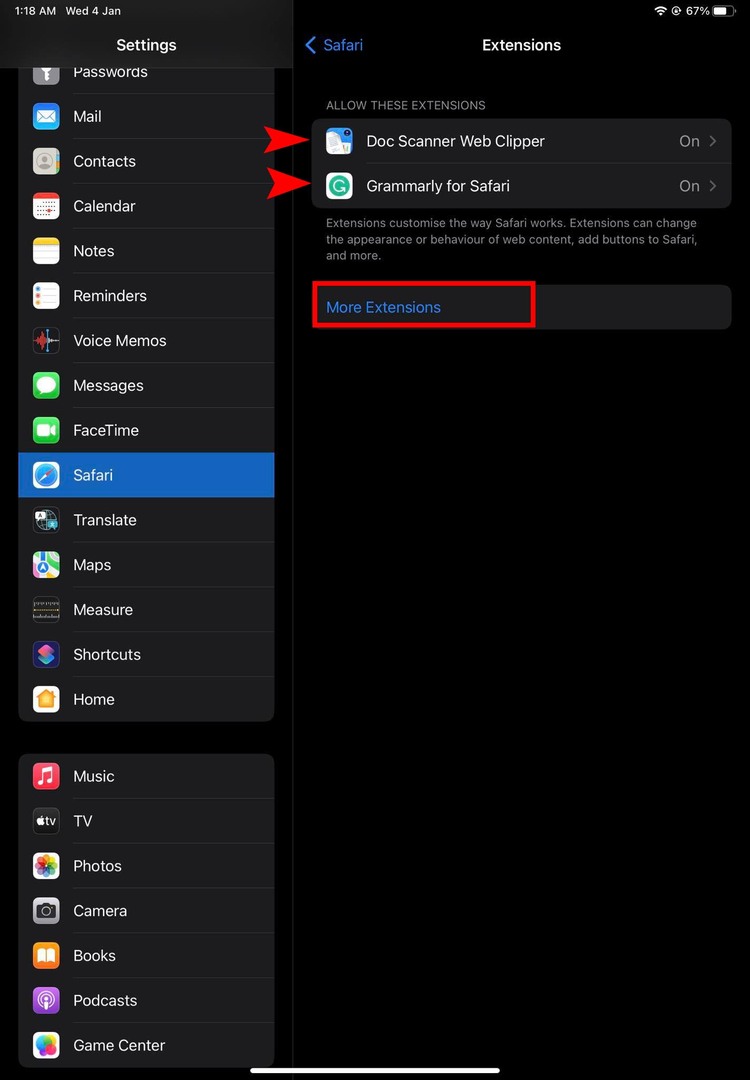
- Dodirnite Više ekstenzija za instaliranje proširenja na Safari.
- Na Safari ekstenzije na zaslonu, možete povući popis aplikacija ulijevo ili udesno da biste otkrili više proširenja. Alternativno, možete se pomicati prema dolje.
- Nakon što instalirate proširenje, idite na iPad Početni zaslon.
- Otvori Safari preglednik.
- Dodirnite Upravljanje ekstenzijom ikona na desnoj strani Safari pretraga polje.
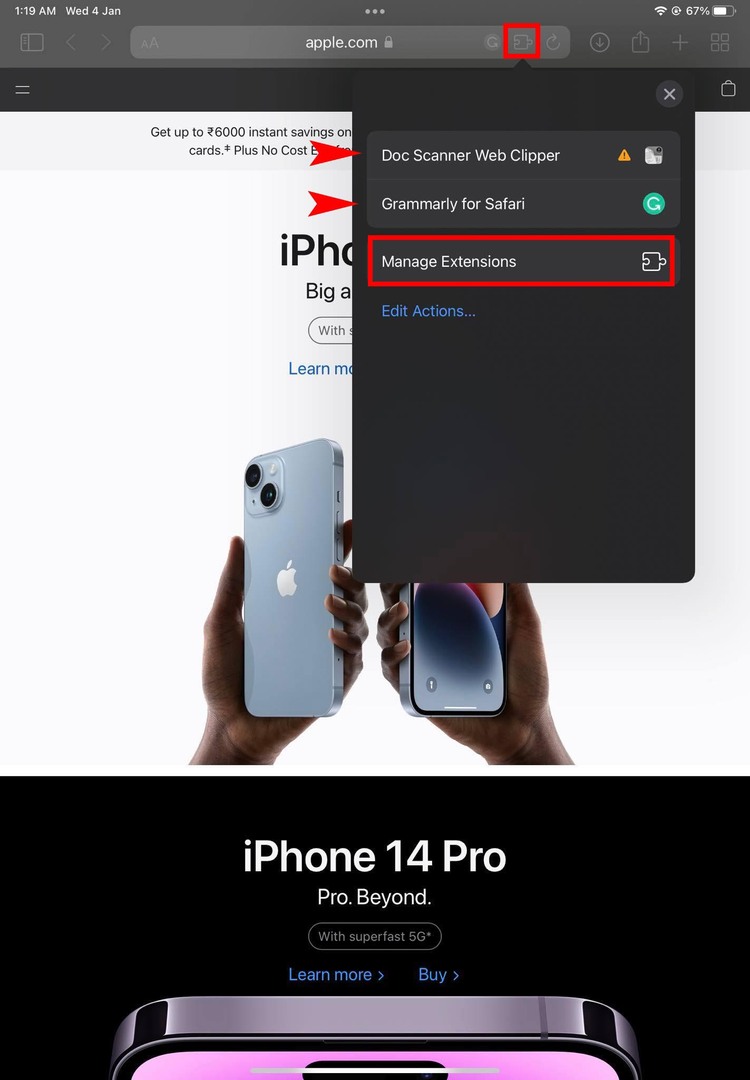
- Izaberi Upravljanje proširenjima.
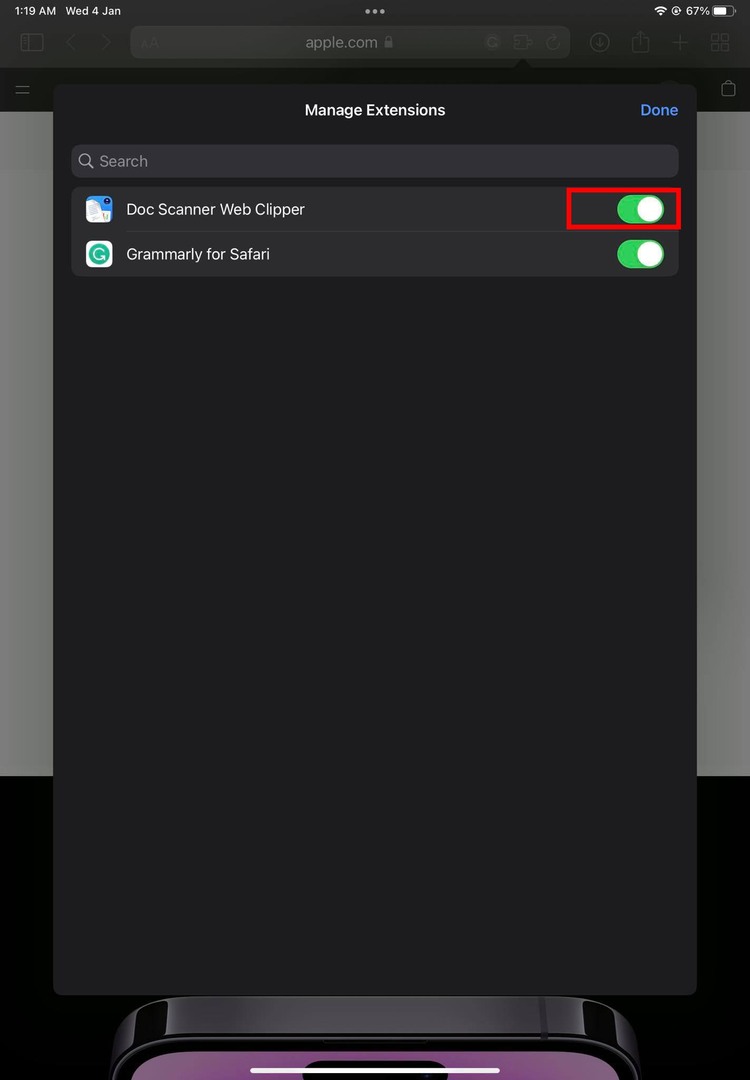
- Uključi uključi proširenje koje želite koristiti na Safariju.
- Sada dodirnite aktivirano proširenje odmah iznad Upravljanje proširenjima mogućnost korištenja.
To je to! Potražite vrstu proširenja koja vam je potrebna, instalirajte je na Safari i počnite raditi svoj posao. Gornje korake možete isprobati i na Safariju za iPhone.
Isprobajte ručnu metodu u Chromeu
Neka Safari proširenja mogu raditi na vašem pregledniku Chrome za iPad. Možete testirati sve Safari aplikacije rade li na Chromeu ili ne slijedeći ove jednostavne korake:
- Otvoren Krom na iPadu.
- Ići Google.com ili bilo koje druge web stranice.
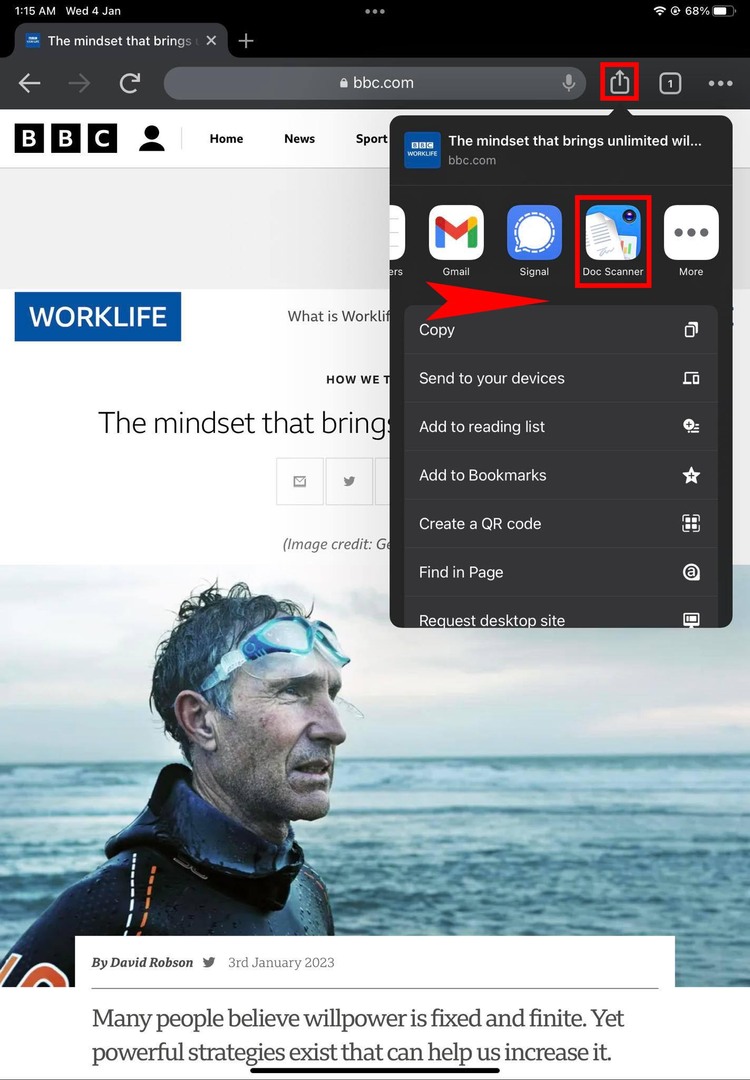
- Sada dodirnite Udio ikona desno od mikrofon ikona u Chromeu.
- Povucite aplikacije ulijevo.
- Na popisu ćete dobiti mnogo aplikacija. Ako vidite bilo koji Safari proširenje na ovom popisu dodirnite ga.
- Ako je proširenje kompatibilno, izvodit će se na Chromeu baš kao proširenja za Chrome na iPadu.
Ova metoda ima vrlo nisku stopu uspjeha i možda neće raditi osim za vrlo ograničeni popis Safari proširenja. Ako bilo koje od vaših Safari proširenja radi na ovaj način, ne zaboravite ostaviti bilješku u polju za komentare ovog članka.
Koristite Chrome Remote Desktop
Ako hitno trebate koristiti proširenje za Chrome, možete isprobati ovu metodu. Međutim, računalo na kojem već imate proširenje za Chrome mora biti na mreži i prethodno konfigurirano za daljinsko upravljanje putem Udaljena radna površina Chrome.
Isprobajte dolje navedene korake na svom iPadu:
- Preuzmite i instalirajte aplikaciju Chrome Remote Desktop s Trgovina aplikacijama.
- Otvorite aplikaciju i dodirnite Prijaviti se.
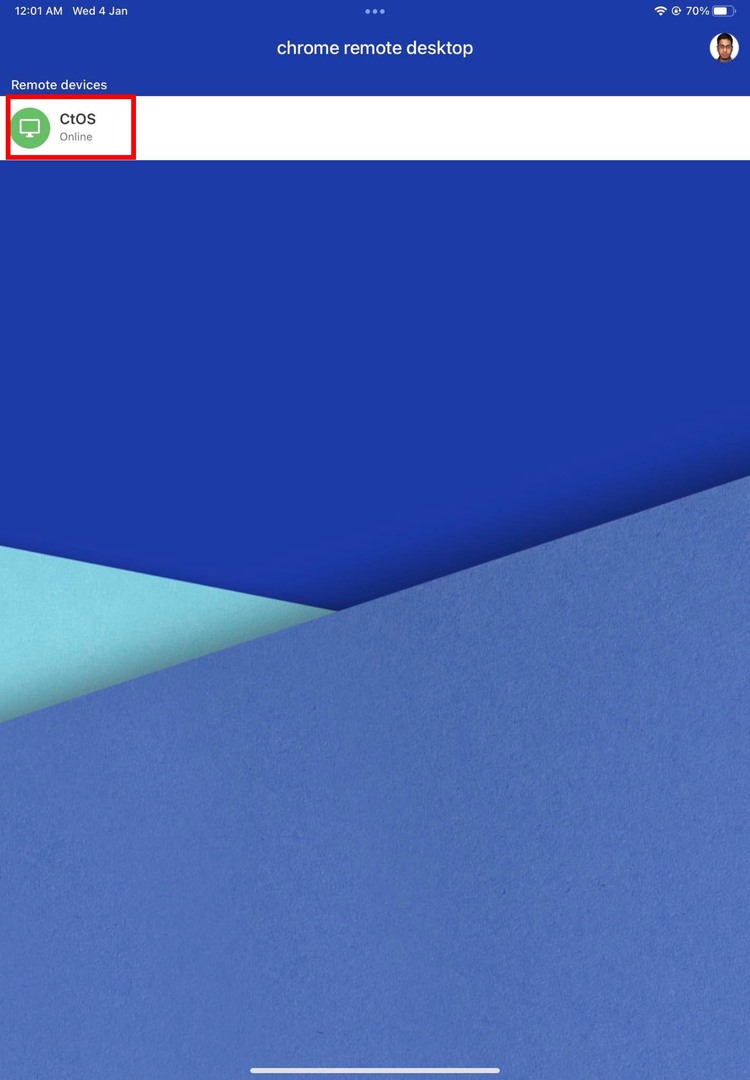
- Prijavite se pomoću e-pošte s koje ste instalirali aplikaciju Chrome Remote Desktop u preglednik Chrome na računalu.
- Početni zaslon za Chrome Remote Desktop na iPadu prikazat će vaše računalo kao mrežni uređaj za daljinsku podršku.
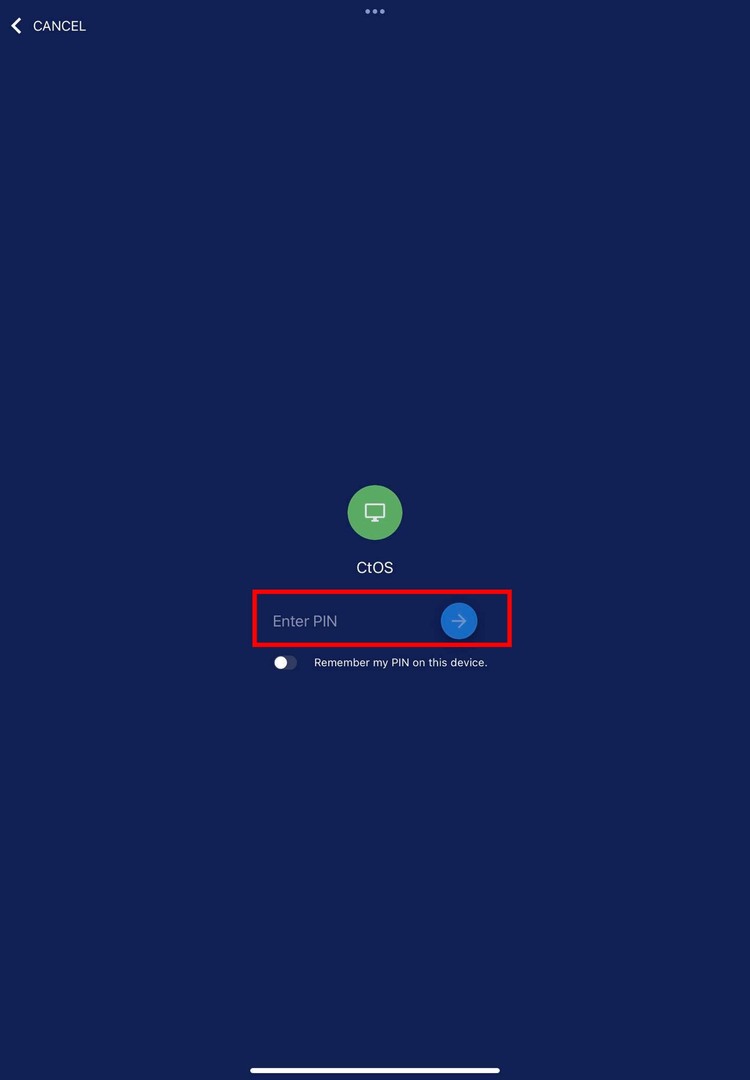
- Odaberite uređaj, a zatim potvrdite autentičnost daljinske veze putem unaprijed konfiguriranog PIN-a.
- Sada možete daljinski upravljati računalom koristeći svoj iPad.
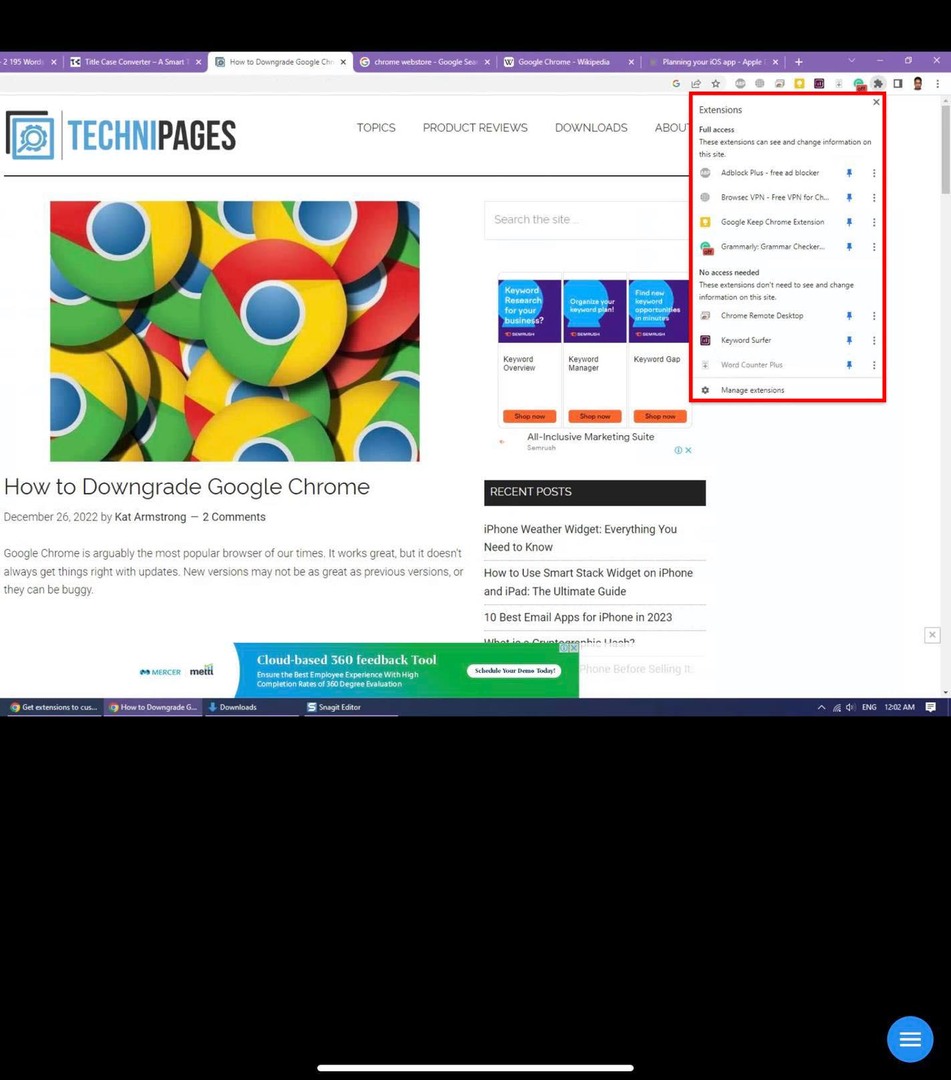
- Otvorite Chrome na računalu i upotrijebite ekstenzije koje su vam hitno potrebne.
Proširenja za Chrome na iPadu: Završne riječi
Sada znate da vaš iPad ili iPhone ne dopuštaju instaliranje aplikacija Chrome web trgovine na preglednik Chrome. Za bolje iskustvo možete prijeći na Safari.
Alternativno, možete upotrijebiti metodu udaljene radne površine za korištenje proširenja za Chrome putem aplikacije Chrome za radnu površinu na računalu ili Macu.
Ne zaboravite komentirati ispod ako znate bilo koji trik za korištenje proširenja za Chrome na iPadu ili iPhoneu.
Sljedeće, naučite koristite način rada za štednju baterije u Chromeu.